
İnternette gezinme hızımız yalnızca sözleşmeli hızımıza bağlı değildir. Şüphesiz birçoğunuz neden 100MB'ye sahip olduğunuzu (veya daha fazlasını aşıladığımı) anlamıyorsunuz ve yine de web sayfalarının yüklenmesi gerektiği kadar hızlı değil. Sana zaten söylemiştik cihazlarınızın evinizin WiFi ağına bağlantısını nasıl iyileştirebilirsinizbu çok önemlidir, ancak tarama hızını artırabilecek başka önemli ayrıntılar da vardır ve bu sefer en önemlilerinden biri hakkında konuşacağız: DNS. DNS nedir? DNS'yi değiştirmeye değer mi? Aşağıda her şeyi açıklıyoruz.
DNS temel bir çevirmendir
Örneğin Google gibi bir web sayfasına bağlandığımızda, adresin yüzüne hepimiz "www.google.es" yazarız, ancak bu sayfanın gerçek adresi "216.58.210.163" dür. DNS, tam olarak, her bir alanı gerçek adresiyle ilişkilendirmekten sorumlu olduklarını yapar, böylece bu anlaşılmaz sayısal dizileri ezberlemek ve alan adlarını, yani weblerin adlarını kullanmak zorunda kalmayız. Bu nedenle anlamak kolaydır DNS sunucumuzun ne kadar hızlı olduğuna bağlı olarak daha önce veya daha sonra ziyaret etmek istediğimiz web sayfalarına ulaşabiliriz..
DNS neden değiştirilmeli?
İnternet sağlayıcımız varsayılan olarak yapılandırılmış DNS'ye sahiptir. Bazen bize iyi bir bağlantı hızı sağlayan iyi sunuculardır, ancak bazen vermezler. Sayfalarınızın yüklenmesinin uzun zaman aldığını düşünüyorsanız, sağlayıcınızın DNS'sini Google’ınki gibi en uygun olduğu bilinen diğerleri için değiştirmeyi deneyebilirsiniz.
İdeal olarak, DNS'yi doğrudan yönlendiricide değiştirin, böylece ağınıza bağlanan herhangi bir cihaz bu yeni DNS'yi kullanır, ancak çoğu sağlayıcı bu seçeneği "etkinleştirdiğinden", bunları cihazın kendisinden nasıl değiştireceğimizi açıklayacağız.
İOS'ta DNS nasıl değiştirilir (iPhone ve iPad)
İOS'ta DNS'yi değiştirmek için aygıtın Ayarlarına gitmeli ve Wi-Fi bölümünde bağlı olduğunuz ağın sağındaki "i" simgesine tıklamalısınız. Ağ ayrıntılarına girdikten sonra, eklemek istedikleriniz için varsayılan olarak görünen DNS'yi değiştirin. (Örneğimizde Google'ın: 8.8.8.8, 8.8.4.4'ü ekledim). Kadar basit.
OS X'te DNS nasıl değiştirilir
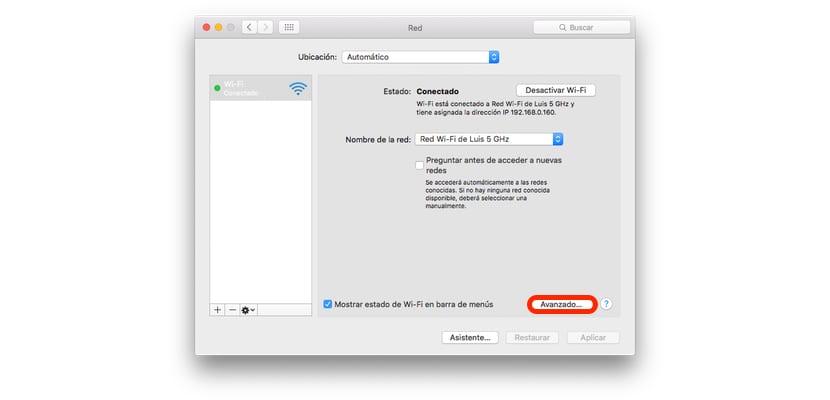
OS X'te süreç daha az basittir, ancak bir o kadar da basittir. Gelişmiş bölümünde Sistem Tercihleri> Ağ'a gidin, DNS sekmesine gidin.
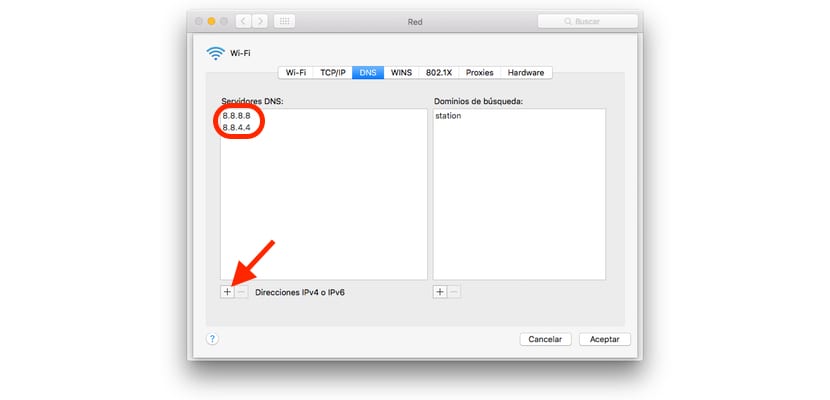
Pencerenin altında bir "+" göreceksiniz, üzerine tıklayın ve istediğiniz DNS'yi ekleyin (örneğimizde yine Google'ı seçtim. Tamam'ı ve ardından Uygula'yı tıklayın. Birkaç saniye sonra her şey mükemmel bir şekilde yapılandırılacaktır.
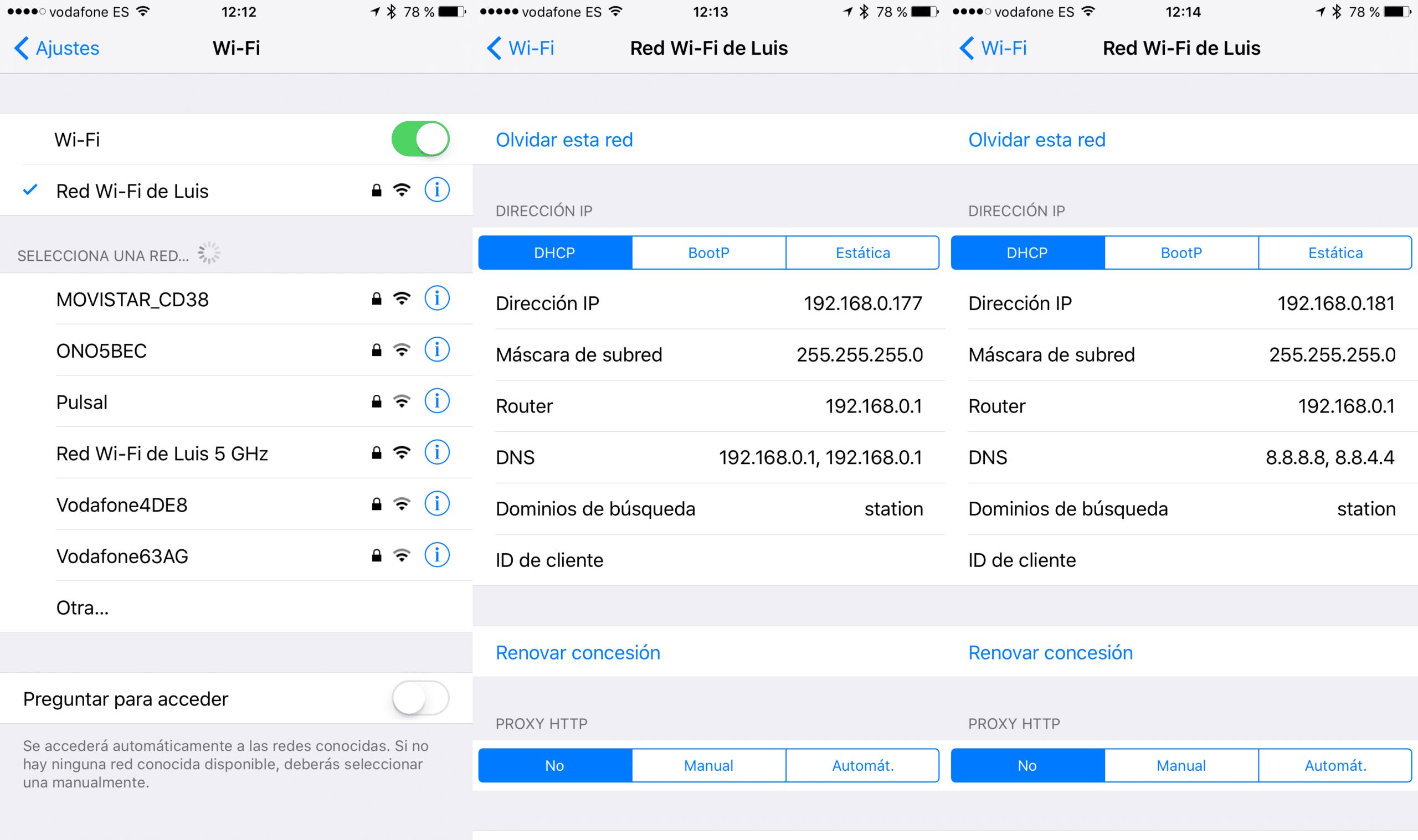

Ve arama alanı ne için? "İstasyon" yazdın ama ne faydası var?